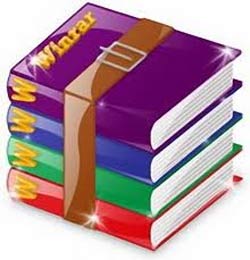دانش و فناوری
2 دقیقه پیش | گرفتن ویزای انگلیس در ایراناز زمانی که اخذ وقت سفارت انگلیس در تهران ممکن شد، بسیاری از مشکلات متقاضیان این ویزا نیز به فراموشی سپرده شد. اگر چه هنوز هم بعضی از متقاضیان این ویزا، به جهت تسریع مراحل ... |
2 دقیقه پیش | دوره مدیریت پروژه و کنترل پروژه با MSPپروژه چیست؟ پروژه به مجموعه ای از فعالیتها اطلاق می شود که برای رسیدن به هدف خاصی مانند ساختن یک برج، تاسیس یک بزرگراه، تولید یک نرم افزار و … انجام می شود. در همه پروژه ... |
استخراج تصاویر از فایلهای Word به وسیله نرمافزار WinRAR
نرمافزار WinRAR یکی از پرطرفداران نرمافزارها جهت فشردهسازی فایلها در میان کاربران است. اما شاید برایتان عجیب باشد که بدانید به وسیله این نرمافزار میتوانید تصاویر موجود در یک فایل Word را به آسانی استخراج کنید! بدین صورت که اگر قصد ذخیره تصاویر موجود در یک فایل Word را داشته باشید، دیگر نیازی به باز کردن این فایل و ذخیره تکتک تصاویر ندارید. بلکه با کمک WinRAR میتوانید تمامی تصاویر را به راحتی به صورت مجزا ذخیره کنید. در این ترفند به نحوه انجام این کار خواهیم پرداخت.
برای این کار:
ابتدا اطمینان پیدا کنید در فایل Word مورد نظرتان حتماً تصویری وجود دارد تا بتوان آن را استخراج کرد. همچنین دقت کنید این ترفند فقط بر روی فایلهای Word نسخه 2007 به بالا امکانپذیر است (فایلهای با پسوند docx) و امکان اعمال این ترفند بر روی فایلهای Word نسخه 2003 (با پسوند doc) وجود ندارد.
در قدم اول بر روی فایل Word مورد نظر راست کلیک کرده و وارد منوی Open With شوید.
در صورتی که در این منو WinRAR وجود داشت بر روی آن کلیک کنید، در غیر این صورت بر روی Choose default program کلیک کنید.
در پنجره باز شده، بر روی فلش رو به پایین کنار Other Programs کلیک کنید و از لیست نرمافزارهای پدیدار شده WinRAR archiver را انتخاب کنید.
سپس تیک گزینه Always use the selected program to open this kind of file را بردارید و بر روی دکمه OK کلیک کنید.
با این کار، فایل Word به وسیله نرمافزار WinRAR باز میشود.
با پدیدار شدن پنجره WinRAR، در محیط برنامه وارد پوشه word و سپس media شوید.
در این پوشه تمامی تصاویر به کار رفته در فایل Word قرار گرفته است. اکنون کافی است تصاویر مورد نظر را انتخاب کنید و با انتخاب گزینه Extarct To تصاویر را در محل دلخواه ذخیره کنید.
منبع:tarfandstan.com
ویدیو مرتبط :
آموزش ساخت نرم افزارهای قابل حمل(پرتابل)به وسیله نرم افزار winrar
خواندن این مطلب را به شما پیشنهاد میکنیم :
حذف خودکار فایلهای فشرده پس از خروج از حالت فشرده در نرمافزار WinRAR
نرمافزار WinRAR بدون شک معروفترین و محبوبترین نرمافزار در زمینهی فشردهسازی فایلهاست. در این نرمافزار علاوه بر فشردنسازی فایلها، میتوان فایلهای فشرده با پسوندهای zip ،rar و... را نیز از حالت فشرده خارج کرد. در WinRAR قابلیتی وجود دارد که به وسیلهی آن میتوان پس از Extarct نمودن یک فایل فشرده (خارج کردن آن از حالت فشرده)، آن را به طور خودکار حذف کرد. چرا که معمولاً پس از خارج کردن محتویات فایل از حالت فشرده دیگر احتیاجی به فایل فشرده نخواهیم داشت. همچنین با این کار در حجم پر شدهی هارددیسک نیز صرفهجویی خواهیم کرد. در این ترفند به معرفی نحوهی انجام این کار خواهیم پرداخت.
بدین منظور:
ابتدا بر روی یک فایل فشرده که قصد خارج کردن آن از حالت فشرده را دارید راست کلیک کرده و Extract files را انتخاب نمایید.
در پنجرهی باز شده به تب Advanced بروید.
اکنون به قسمت Delete archive توجه کنید:
به طور پیش فرض این قسمت بر روی Never تنظیم شده است. به این معنی که فایلهای فشرده پس از خروج از حالت فشرده حذف نخواهند شد.
گزینهی Ask for confirmation به این معنی است که از این پس به هنگام خارج کردن فایلها از حالت فشرده از شما سوال میشود که آیا قصد دارید این فایل فشرده را حذف کنید یا خیر.
در نهایت گزینهی Always که به معنی این است که از این پس، پس از خروج فایل از حالت فشرده، فایل به طور خودکار حذف میشود.
پس از انتخاب گزینهی مورد نظر بایستی به تب General بازگردید و Save settings را انتخاب کنید تا این تنظیم ذخیره شده و بر روی تمامی فایلهای فشرده از این پس اعمال شود.
لازم به ذکر است فایل پس از حذف راهی Recycle Bin ویندوز میشود.
منبع:tarfandstan.com
 انتخاب جراح بینی - بهترین جراح بینی
انتخاب جراح بینی - بهترین جراح بینی  عکس: استهلال ماه مبارک رمضان
عکس: استهلال ماه مبارک رمضان  عکس: ارزش تیم های حاضر در یورو 2016
عکس: ارزش تیم های حاضر در یورو 2016